iPhoneメール添付︰iPhoneでメールに写真、動画などを添付する方法
iPhoneでメールアプリを使って、他人とメールを送る時、写真アプリに保存していた写真、画像、動画などをメールに添付して送信した事がありますか。下記では、iPhone X/8/7/6/5/4でメールを送信する時、ファイルを添付する方法をご紹介いたしましょう。
「iPhone 7のメール送信で、画像の添付のやり方を教えてください。」
「アイフォン 6でメールを送るときに、写真などを添付するには、どのようにするのでしょうか?」
以上のように、iPhoneのメールを使って、メールを送信、返信する時、写真、画像、動画などのファイルを添付しようとしたことがありますか。下記では、iPhoneで写真、画像などをメールに添付する方法を一緒に勉強しましょう。

iPhone メールにファイルを添付
iPhoneメールにファイルを添付する方法
iPhoneメールに写真、画像、動画、Word、エクセルなど多くのファイルを添付することができます。ここでは、iPhoneメールアプリで写真を添付してから送る方法をご紹介いたしましょう。
iPhoneメールに写真を添付
ステップ 1iPhoneでメールアプリを実行します。
ステップ 2メールアプリの右下隅にあるボタンをタップして、メールを新規作成します。
ステップ 3新規メールの本文を長押しして、「>」をタップして、「写真またはビデオを挿入」をタップします。
すると、iPhoneメールに添付したいものを選べます。特に、下図のように、メールに写真を添付したら、メール本体のサイズが大きくなりますので、iPhoneが写真のサイズを小さく変更できます。でも、残念しながら、ビデオのサイズを小さく変更することはまだできません。
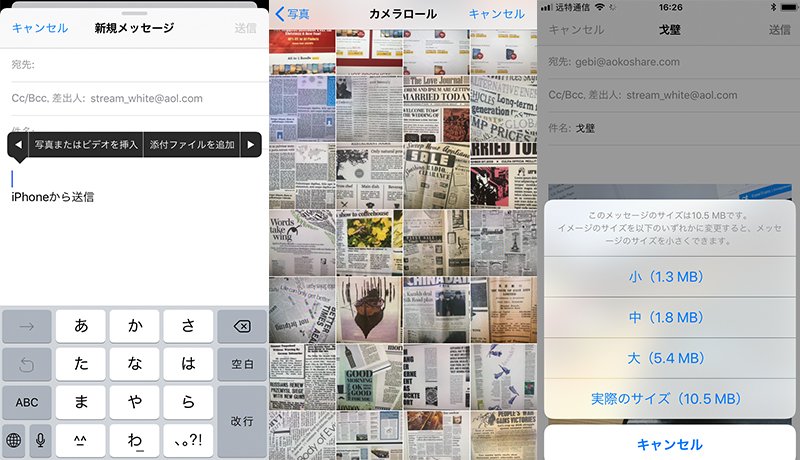
iPhoneメールに写真やビデオを添付
このiPhoneメール写真添付方法では、一回に一枚の写真しか添付できません。複数の写真、画像を一回添付したいなら、再度「写真またはビデオを挿入」を選択して、添付したい写真、画像を選択するしかできないので、面倒くさいです。よかったら、下記の添付の仕方をお試しください。
メールで共有することで複数の写真をiPhoneメールに添付
複数の写真を添付してメールで送信したいなら、まずは、「写真」アプリを開き、iPhoneから送りたい写真を選択します。そして、左下隅にある共有イメージのボタンをタップして、メールアドレスを選択します。すると、選ばれた複数の写真、画像などが一括してメールに添付して送信したりすることができます。
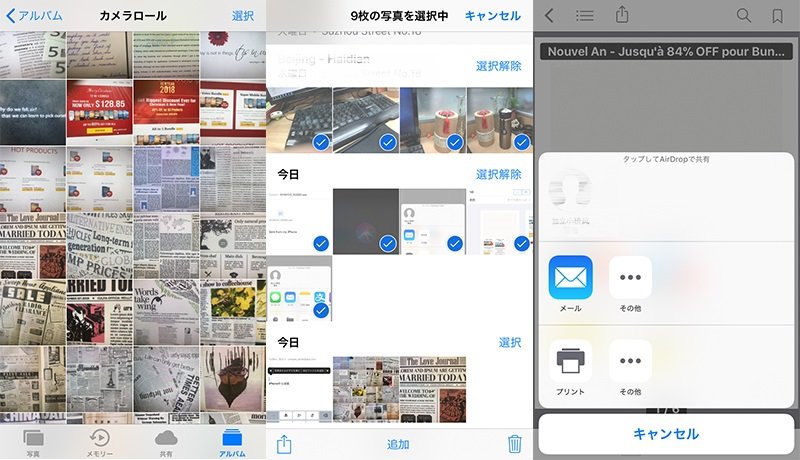
メールで共有することで複数の写真をiPhoneメールに添付
iPhoneメールに添付ファイルを追加
以上で紹介したしたのは、メールに写真とビデオを添付する方法です。それ以外の添付ファイルを添付したい場合、新規メールの本文を長押し、「>」をタップして「添付ファイルを追加」をタップしてください。すると、iPhoneに保存していたWord、エクセルなどの添付できるファイルが表示され、選択できます。
ここに表示されないアプリ内のデータをiPhone メールに添付したいなら、アプリ内には「共有」ボタンがあるかどうかをご確認ください。共有アプリがなければ、iPhone メールに添付できないはずです。
以上で述べたのは、iPhoneメールにファイルを添付して送信したり、返信したりする方法です。で、誤削除や誤操作でメールを消してしまったことがありますか。今後、メールの損失などを避けるために、iCloudでバックアップしたことがあるだけで、戻させますので、心配する必要がありません。必要なら、iCloudメール復元をご参考、ご利用下さい。